Kako otključati telefon ako ste zaboravili zaporku
Moderni telefoni i tablete na Androidu, iOS-u i Windows Mobileu imaju mogućnost staviti na njih zaključavanje od autsajdera. Da biste otključali, morat ćete unijeti PIN, uzorak, lozinku ili priložiti prst na skeneru otiska prsta (samo za nove modele). Korisnik unaprijed odabire opciju otključavanja.
sadržaj
Mogućnosti za oporavak
Proizvođač telefona i operacijski sustav pružili su mogućnost povratiti lozinku / grafički ključ s uređaja bez gubitka osobnih podataka na njemu. Istina, na nekim je modelima postupak vraćanja pristupa složeniji nego na drugima zbog dizajna i / ili softverskih značajki.
Način 1: Koristite posebnu vezu na zaključanom zaslonu
U određenim verzijama Android OS-a ili njegovoj izmjeni od proizvođača nalazi se posebna tekstualna veza kao što su "Restore access" ili "Forgot password / pattern" . Takva veza / gumb se ne pojavljuje na svim uređajima, no ako jest, može se koristiti.
Međutim, vrijedno je zapamtiti da vam je za oporavak potreban pristup elektronskom okviru na kojem je registriran račun Google (ako je to Android telefon). Taj se račun stvara pri registraciji, a to se događa kada se pametni telefon najprije uključi. Istodobno se može upotrebljavati i postojeći Google račun. Taj okvir e-pošte trebao bi biti s uputama proizvođača da biste deblokirali uređaj.
Uputa za ovaj slučaj izgledat će ovako:
- Uključite telefon. Na zaključanom zaslonu pronađite gumb ili vezu "Vraćanje pristupa" (također se može zvati "Zaboravljena lozinka" ).
- Polje će se otvoriti gdje trebate unijeti adresu e-pošte na koju ste prethodno povezali račun Tržište Google Playa , Ponekad, osim adrese e-pošte, telefon može zatražiti odgovor na neko kontrolno pitanje koje ste unijeli prilikom prvog uključivanja. U određenim slučajevima, odgovor je dovoljan da pametni telefon bude otključan, ali to je vjerojatnije iznimka.
- Na navedenoj e-pošti dobit ćete upute za daljnje vraćanje pristupa. Koristite ga. Može doći nekoliko minuta kasnije, a nekoliko sati (ponekad čak i dan).
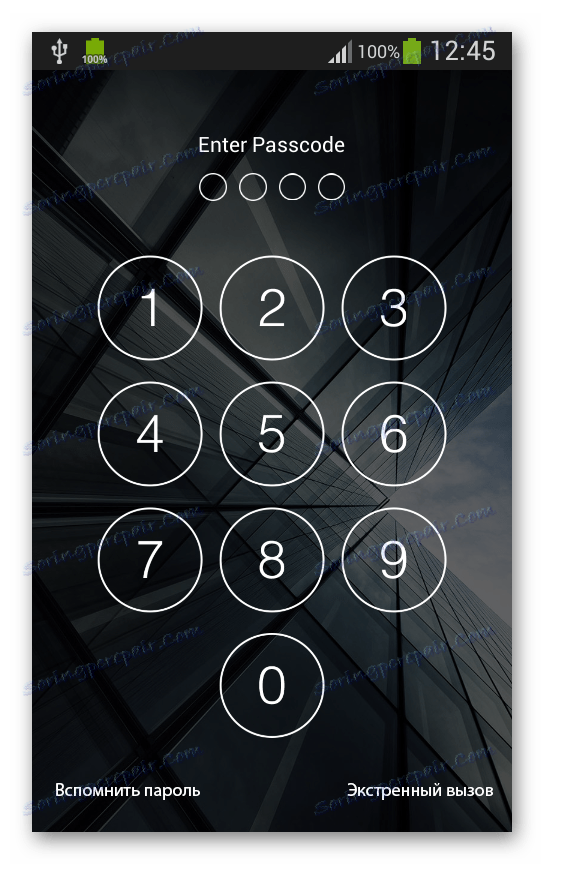
Druga metoda: Kontaktiranje tehničke podrške proizvođača
Ova je metoda nešto slična prethodnom, ali za razliku od nje, možete upotrijebiti drugu e-poštu za kontaktiranje tehničke podrške. Ova je metoda također primjenjiva u slučajevima kada nemate posebnu tipku / vezu na zaključanom zaslonu uređaja, što je neophodno za vraćanje pristupa.
Upute o komunikaciji s tehničkom podrškom izgledaju na sljedeći način (smatra se primjerom proizvođača Samsung):
- Idite na službenu web stranicu svog proizvođača.
- Obratite pozornost na karticu "Podrška" . U slučaju Samsungove web stranice, ona se nalazi na vrhu zaslona. Na mjestu drugih proizvođača može biti na dnu.
- Na web stranici tvrtke Samsung, ako pomičete pokazivač na "Podrška" , pojavit će se dodatni izbornik. Da biste se obratili službi za tehničku podršku, morate odabrati "Traženje rješenja" ili "Kontakti" . Lakše je raditi s prvom opcijom.
- Otvorit ćete stranicu na kojoj će biti dvije kartice - "Informacije o proizvodu" i "Kontakt s tehničkom podrškom" . Prema zadanim postavkama, prvi je otvoren i morate odabrati drugi.
- Sada moramo odabrati mogućnost komunikacije s tehničkom podrškom. Najbrži način je nazvati predložene brojeve, ali ako nemate telefon s kojeg možete uputiti poziv, upotrijebite alternativne metode. Preporuča se odmah odabrati opciju "E-pošta" , jer u opciji "Chat" , bot najvjerojatnije će vas kontaktirati, a zatim će zatražiti e-poštu za slanje uputa.
- Ako odaberete opciju "E-mail" , bit ćete preusmjereni na novu stranicu na kojoj morate navesti vrstu pitanja. U ovom slučaju, "Tehničko pitanje" .
- U obliku veze, ispunite sva polja označena crvenom zvjezdicom. Poželjno je pružiti što je moguće više informacija, pa bi dodatna polja također trebala biti popunjena. U poruci za tehničku podršku molimo opišite što je moguće više detalja.
- Očekujte odgovor. Obično ćete odmah primiti upute ili preporuke o tome kako vratiti pristup, ali ponekad možete postaviti neka pojašnjenja.
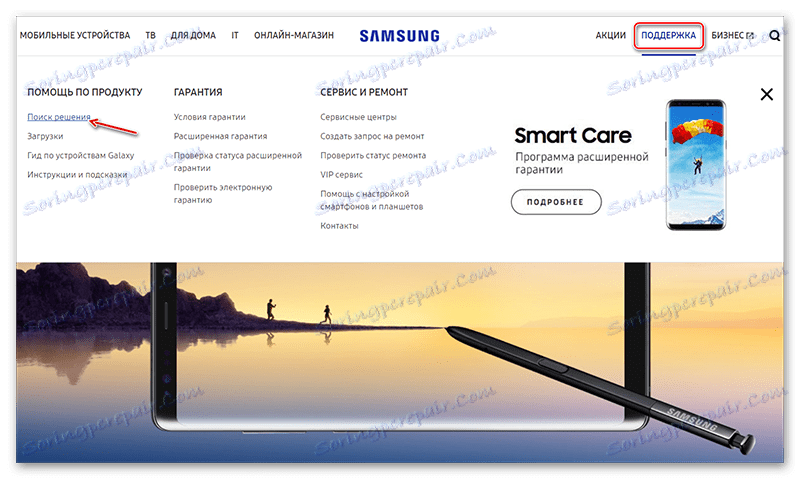
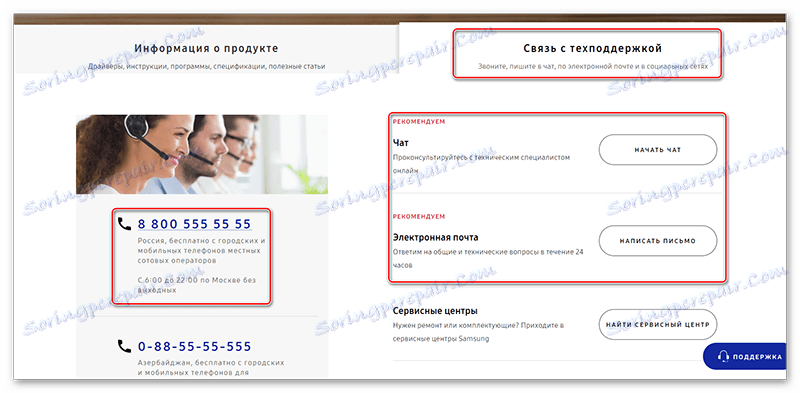
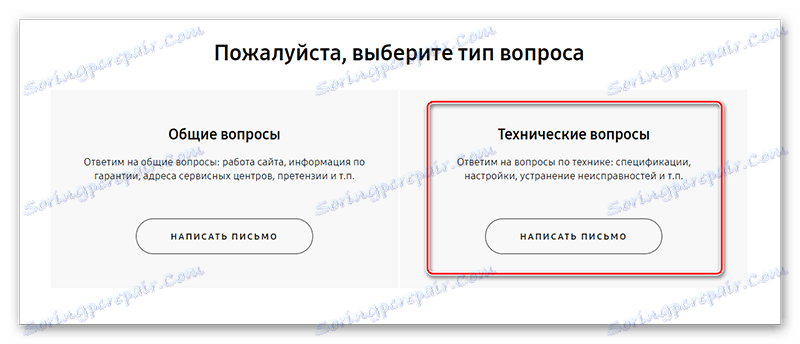
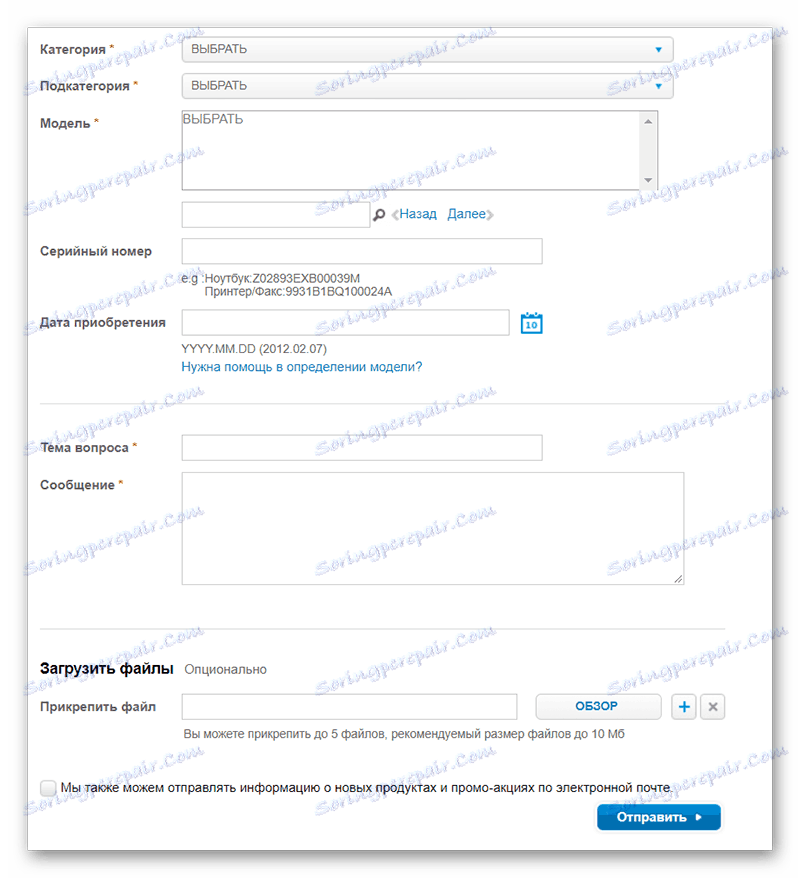
3. metoda: Koristite posebne alate
U tom slučaju trebate računalo i USB adapter za telefon, koji obično dolazi s punjačem. Osim toga, ova je metoda pogodna za gotovo sve pametne telefone s rijetkim iznimkama.
Uputa će se razmotriti u primjeru ADB Run:
- Preuzmite i instalirajte uslužni program. Postupak je standardan i sastoji se samo u pritiskanju gumba "Next" i "Finish" .
- Sve radnje će se izvršiti u "Command line" , međutim, kako bi naredbe funkcionirale, morate instalirati ADB Run. Da biste to učinili, upotrijebite kombinaciju Win + R i prozor koji se prikaže unesite
cmd. - Sada unesite sljedeće naredbe u obliku u kojem je prikazan ovdje (promatrajući sve uvlake i stavke):
adb shellPritisnite Enter .
cd /data/data/com.android.providers.settings/databasesPritisnite Enter .
sqlite3 settings.dbPritisnite Enter .
update system set value=0 where name='lock_pattern_autolock';Pritisnite Enter .
update system set value=0 where name='lockscreen.lockedoutpermanently';Pritisnite Enter .
.quitPritisnite Enter .
- Ponovno pokrenite telefon. Kada je omogućeno, pojavit će se poseban prozor na kojem morate unijeti novu lozinku koja će se kasnije koristiti.
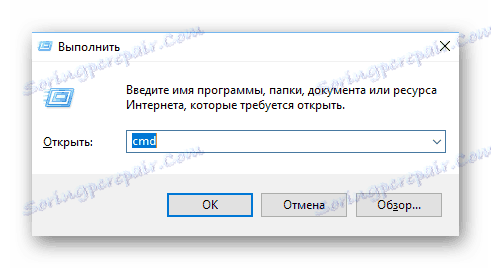
Četvrta metoda: brisanje korisničkih postavki
Ova je metoda univerzalna i prikladna za sve modele telefona i tableta (prikazuju se na Androidu). Međutim, postoji značajan nedostatak - ako poništite postavke na tvorničke postavke u 90% slučajeva, svi vaši osobni podaci na telefonu brišu se, stoga je bolje koristiti metodu samo u ekstremnim slučajevima. Većina podataka nije podložna oporavku, a drugi dio morate dugo vratiti.
Podrobne upute za većinu uređaja su sljedeće:
- Odspojite telefon / tablet (za neke modele možete preskočiti ovaj korak).
- Sada istodobno držite tipke za povećavanje i smanjivanje glasnoće. Dokumentacija za uređaj trebala bi detaljno opisati koju tipku trebate pritisnuti, ali najčešće je gumb za glasnoću.
- Držite ih sve dok uređaj ne vibrira, a zaslon ne vidi logotip Android ili proizvođač uređaja.
- Učitat će se izbornik sličan BIOS-u računala. Kontrola se vrši pomoću gumba za promjenu razine glasnoće (pomicanje prema gore ili dolje) i gumba za uključivanje (odgovoran za odabir stavke / potvrda akcije). Pronađite i odaberite "Obrišite podatke / vraćanje na tvorničke postavke" . U različitim modelima i inačicama operacijskog sustava ime se može malo razlikovati, no značenje će ostati ista.
- Sada odaberite "Da - brisanje svih korisničkih podataka" .
- Prebacit će vas se na primarni izbornik, gdje sada trebate odabrati stavku "Ponovno podizanje sustava sada" . Uređaj će se ponovno pokrenuti, svi će se podaci izbrisati, ali lozinka će biti uklonjena zajedno s njima.
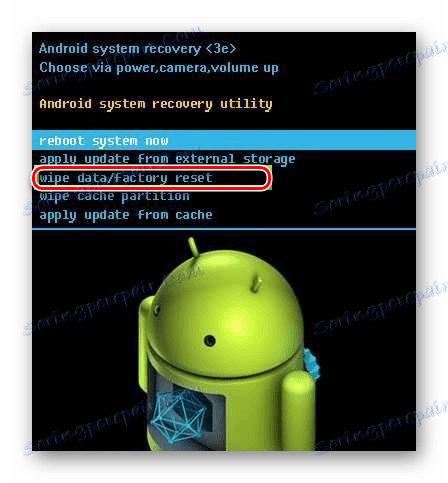
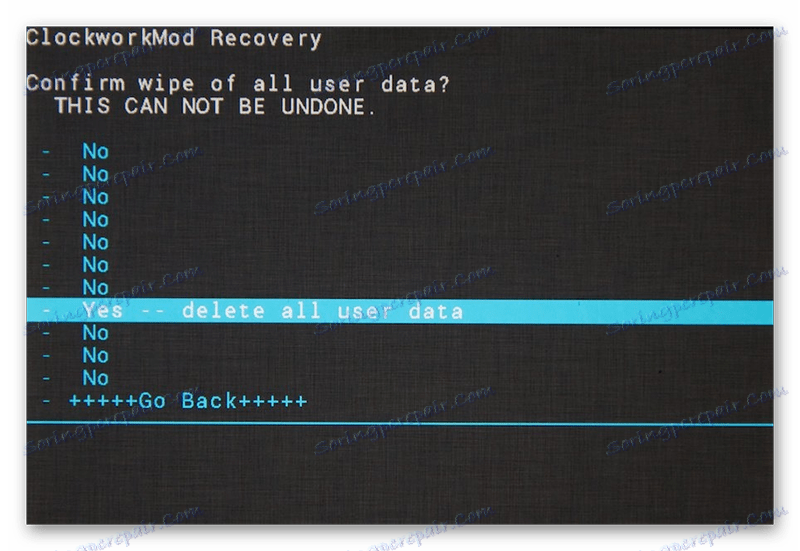
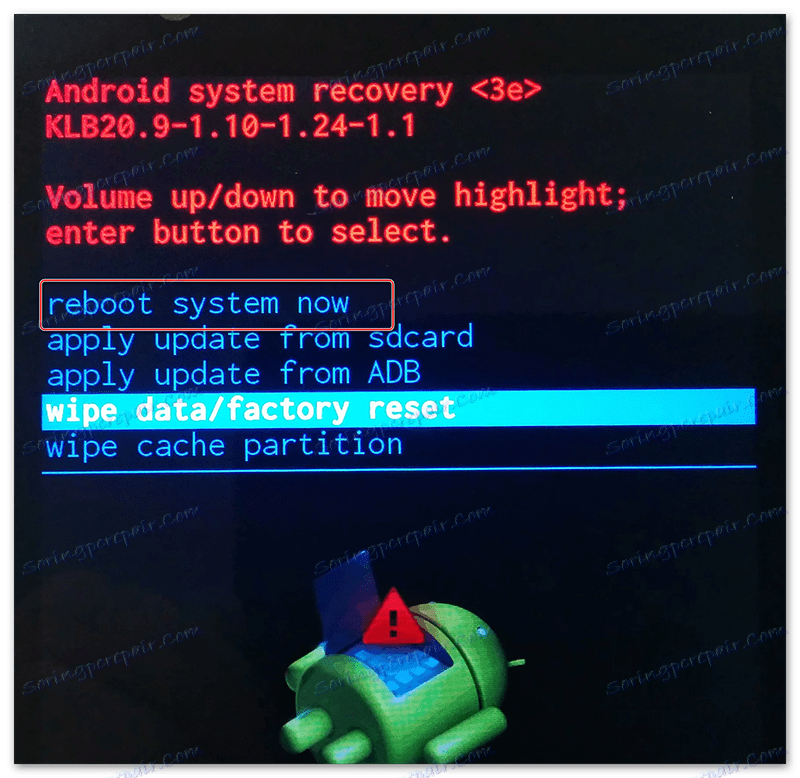
Izbrišite lozinku koja je na telefonu, sasvim je prava sama. Međutim, ako niste sigurni da ćete se moći nositi s ovim zadatkom bez oštećivanja podataka koji se nalaze na uređaju, bolje je kontaktirati specijaliziranu servisnu službu gdje će resetirati vašu lozinku za malu naknadu bez oštećenja na telefonu.